Jak dodawać wtyczki do WordPressa
Opublikowany: 2022-09-27Jeśli jesteś nowy w WordPressie, być może zastanawiasz się, jak dodać wtyczki do swojej witryny. Chociaż dostępnych jest tysiące wtyczek, nie wszystkie są kompatybilne z każdą witryną WordPress. W tym artykule pokażemy, jak dodawać wtyczki do WordPressa i przedstawimy kilka zaleceń na początek. Dodawanie wtyczek do WordPressa to prosty proces, ale należy pamiętać, że nie wszystkie wtyczki są kompatybilne z każdą witryną WordPress. Przed zainstalowaniem wtyczki upewnij się, że jest ona zgodna z Twoją wersją WordPressa. Aby dodać wtyczkę do WordPress, wykonaj następujące kroki: 1. Zaloguj się do swojej witryny WordPress. 2. W menu po lewej stronie najedź na wtyczki i kliknij Dodaj nowy. 3. Wyszukaj wtyczkę, którą chcesz zainstalować, lub prześlij plik wtyczki ze swojego komputera. 4. Po znalezieniu wtyczki, którą chcesz zainstalować, kliknij Zainstaluj teraz. 5. WordPress zainstaluje teraz wtyczkę. 6. Po zainstalowaniu wtyczki kliknij Aktywuj, aby aktywować ją w swojej witrynie. I to wszystko! Pomyślnie dodałeś wtyczkę do swojej witryny WordPress.
Mówiąc najprościej, WordPress CMS to prosty CMS. Najpotężniejszymi narzędziami dla Twojej witryny są wtyczki WordPress , bezpłatne lub płatne rozszerzenia oraz niestandardowe funkcje. Wtyczki WordPress są dostępne w ponad 55 000 różnych formatach. Wtyczki WordPress można zainstalować i aktywować w ciągu kilku minut. Wykonując te kroki, możesz utworzyć wtyczkę do swojej witryny WordPress przez FTP. Żądaną wtyczkę można pobrać z katalogu WordPress lub ze źródła zewnętrznego; w przeciwnym razie wymagany będzie plik .zip. Większość wtyczek będzie działać natychmiast po instalacji, ale złożone wtyczki będą musiały zostać skonfigurowane.
Bezpłatna wtyczka WordPress od HubSpot umożliwia tworzenie bezpłatnych formularzy, oferowanie wsparcia na czacie na żywo, zarządzanie reklamami i analizowanie wydajności witryny. Program wtyczek WordPress zawiera narzędzia, które dodają nową funkcjonalność lub rozszerzają istniejące funkcje na stronie. Smush umożliwia kompresowanie, ładowanie obrazów na leniwym ładowaniu i automatyczne dostosowywanie ich rozmiaru. W katalogu WordPressa znajduje się blisko 60 000 gotowych do użycia wtyczek. Możesz używać wtyczek premium ze stron internetowych lub platform handlowych innych firm, takich jak CodeCanyon. Pliki kodu wtyczki WordPress są przechowywane w katalogu WordPress po jej zainstalowaniu. Czynność aktywacji wtyczki w Twojej witrynie można nazwać jej włączeniem.
Wtyczki oferujące wysokiej jakości wsparcie będą często publikować aktualizacje, aby Twoja witryna WordPress była aktualna. Bardziej sensowne jest użycie wtyczki o dobrej jakości wykonania dla szybszej witryny. Innymi słowy, jeśli zainstalujesz kilkanaście wysokiej jakości wtyczek i nie będziesz mieć żadnych problemów, jedna z nich będzie w porządku, ale jeśli zainstalujesz inną, znacznie obniży to wydajność. Ponadto powinieneś używać tylko wymaganych wtyczek i usuwać te, których nie używasz.
Jak aktywować aktywne wtyczki?
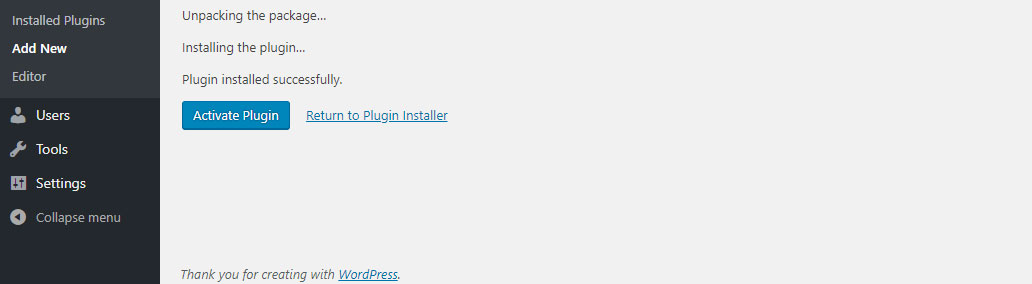 Źródło: acowebs.com
Źródło: acowebs.comIstnieje kilka różnych sposobów aktywacji wtyczek w witrynie WordPress. Pierwszym sposobem jest po prostu kliknięcie linku „Aktywuj”, który znajduje się obok wtyczki na stronie Wtyczki . Spowoduje to aktywację wtyczki i od razu będzie można z niej korzystać. Innym sposobem aktywacji wtyczki jest najpierw wybranie wtyczki z listy wtyczek na stronie Wtyczki, a następnie kliknięcie przycisku „Aktywuj”, który znajduje się u góry strony. Spowoduje to również aktywację wtyczki i od razu będzie można z niej korzystać. Ostatnim sposobem aktywacji wtyczki jest wybranie wtyczki z listy wtyczek na stronie Wtyczki, a następnie kliknięcie linku „Edytuj”, który znajduje się obok wtyczki. Na ekranie Edytuj znajdziesz pole wyboru „Aktywuj tę wtyczkę”. Po prostu zaznacz to pole, a następnie kliknij przycisk „Aktualizuj”, aby zapisać zmiany.
Jak włączyć wyłączoną wtyczkę?
Ta ikona będzie wyświetlana, jeśli wtyczka jest wyłączona. Klikając tytuł, możesz rozwinąć sekcję szczegółów wtyczki, którą chcesz włączyć. Klikając przycisk „Włącz”, możesz włączyć aplikację. Po włączeniu wtyczki może być konieczne ponowne uruchomienie aplikacji w celu wprowadzenia zmiany.
Co robi aktywacja wtyczki w WordPress?
Ten szablon zawiera weryfikację wymagań wtyczki WordPress i PHP. Ścieżka wtyczki została zweryfikowana. Powinno to być włączone tylko wtedy, gdy w nagłówku wtyczki zaznaczono opcję „Sieć: prawda”, aby upewnić się, że jest to wtyczka obejmująca całą sieć. Jeśli wtyczka nie jest włączona, będzie działać nawet wtedy, gdy włączony jest tryb Multisite.
Dlaczego moje wtyczki nie wyświetlają się w WordPressie?
 Kredyt: Wymiana stosu
Kredyt: Wymiana stosuIstnieje również kilka możliwości, dlaczego nie widzisz menu wtyczek w WordPressie, na przykład jesteś częścią sieci wielostanowiskowej WordPress, a administrator sieci wyłączył element menu wtyczek.
Niektóre z powodów, dla których możesz nie widzieć panelu wtyczek na pulpicie WordPress: Jednak w niektórych przypadkach problem jest łatwiejszy do rozwiązania niż inne, dlatego najlepiej jest zlokalizować źródło problemu przed próbą jego rozwiązania. Jeśli powyższe rozwiązania nie działają dla Ciebie, może być konieczne skonsultowanie się z ekspertem WordPress. Jeśli potrzebujesz pomocy przy konfigurowaniu menu wtyczek lub rozwiązywaniu problemów z WordPress, skontaktuj się z Computer Geek pod numerem 904.426.1784. Od czasu aktualizacji systemu Windows 11 z października 2021 r. pasek zadań otrzymał pewne pochwały i krytykę.
Jak naprawić problemy z wtyczką w Twojej witrynie?
W lewej kolumnie możesz zobaczyć listę wtyczek, które są aktualnie zainstalowane w Twojej witrynie. Wyszarzone to te, które nie zostały jeszcze zainstalowane w Twojej witrynie. Pod listą wtyczek zobaczysz listę problemów zgłoszonych przez wtyczkę . Jeśli masz problemy z wtyczką, pierwszą rzeczą, którą powinieneś zrobić, to spróbować je rozwiązać, klikając znajdujący się obok niej przycisk Napraw. Jeśli to się nie powiedzie, skontaktuj się z autorem wtyczki, aby sprawdzić, czy może Ci pomóc.
Jak korzystać z wtyczek w WordPress
Zakładając, że potrzebujesz wskazówek dotyczących korzystania z wtyczek:
Oto kilka wskazówek dotyczących korzystania z wtyczek:
-Przed zainstalowaniem wtyczki sprawdź, czy jest zgodna z twoją wersją WordPressa.
- Niektóre wtyczki są dostępne zarówno w wersji bezpłatnej, jak i premium. Wersje premium zwykle mają więcej funkcji, ale darmowe wersje są zwykle wystarczające dla większości użytkowników.
-Wyszukując wtyczki, koniecznie przeczytaj recenzje i sprawdź oceny. Dzięki temu dowiesz się, jak dobrze działa wtyczka i czy inni użytkownicy mieli z nią problemy.
-Po znalezieniu wtyczki, której chcesz użyć, zainstaluj ją i aktywuj.
- Większość wtyczek będzie miała stronę ustawień, na której można dostosować wtyczkę do własnych upodobań. Poświęć trochę czasu na zapoznanie się z ustawieniami i zobacz, jakie opcje są dostępne.
-Jeśli masz problemy z wtyczką, dezaktywuj ją i usuń. Spowoduje to usunięcie wszystkich plików wtyczki z Twojej witryny.

Wtyczki to w istocie małe skrypty PHP, które za pomocą oprogramowania WordPress można łączyć w celu ulepszenia (lub rozszerzenia) podstawowej funkcjonalności WordPressa. Twój system blogów WordPress może albo pobierać (pobierać) wtyczki bezpośrednio ze strony Wtyczki, albo przesyłać je do odpowiednich folderów na serwerze sieci Web za pomocą protokołu przesyłania plików (FTP). Możliwe jest instalowanie wtyczek WordPress z katalogu WordPress, a nie przez FTP. Jeśli zamierzasz przesłać plik z własnego komputera, upewnij się, że jest on skompresowany do pliku .zip. Po zainstalowaniu wtyczki przycisk Aktywuj można znaleźć na stronie wtyczek. Musisz aktywować wtyczkę, zanim będziesz mógł z niej korzystać. Wtyczki WordPress mogą pomóc Twojemu blogowi rozwijać się w Internecie. Kilka procesów konfiguracyjnych jest bardziej zaangażowanych niż inne, ale wtyczka jest aktywowana w odpowiednim momencie, aby je kontynuować. Upewnij się, że instalujesz wtyczki, którym ufasz z zaufanych źródeł i które zostały przetestowane pod kątem ich niezawodności i kompatybilności, a także aktualizuj je, gdy tylko pojawią się nowe wersje.
WordPress ” Dodaj brakującą wtyczkę
Jeśli próbujesz dodać wtyczkę do swojej witryny WordPress, a nie pojawia się ona na liście dostępnych wtyczek, możliwe, że brakuje wtyczki. Może się tak zdarzyć z wielu powodów, na przykład jeśli wtyczka nie jest już dostępna lub została usunięta z repozytorium WordPressa. Jeśli masz pewność, że wtyczka, którą próbujesz dodać, jest dostępna i aktualna, możesz spróbować zainstalować ją ręcznie, przesyłając pliki wtyczki do swojej witryny WordPress.
Zanim będziesz mógł użyć opcji Dodaj nową wtyczkę, musisz ją najpierw przywrócić z plików WordPress WP-config.php. Mogło istnieć wiele powodów, dla których ta opcja nie była dostępna. Po zarejestrowaniu się w płatnym planie uzyskasz dostęp do funkcji Dodaj nową wtyczkę . Instalacja wtyczek WordPress zajmuje tylko kilka minut i jest prosta. Do wyboru jest ponad 55 000 wtyczek, więc na pewno znajdziesz taką, która odpowiada Twoim potrzebom. Większość wtyczek jest niekompatybilna z WordPress. Niektóre wtyczki, oprócz tych dostarczanych przez samodzielnie hostowane witryny WordPress, są również dostępne.
Użyj wtyczek WordPress
Do WordPressa dostępnych jest niezliczona ilość wtyczek, z których każda ma swoje unikalne przeznaczenie. Podczas gdy niektóre są niezbędne dla każdej witryny, inne są potrzebne tylko do określonych funkcji. Bez względu na rodzaj witryny, którą prowadzisz, prawdopodobnie istnieje wtyczka, która może pomóc.
Ogólnie rzecz biorąc, wtyczka to oprogramowanie, które dodaje określoną funkcję do samodzielnie hostowanej witryny WordPress. W zależności od funkcji wtyczki, może ona umożliwiać wprowadzanie drobnych zmian w wyglądzie lub funkcjonowaniu Twojej witryny. Społeczność WordPressa zarówno w Stanach Zjednoczonych, jak i na całym świecie jest ogromnym źródłem wtyczek. Istnieją wtyczki do ogólnych funkcji, które dodają funkcje bezpieczeństwa i wyszukiwania do Twojej witryny, podczas gdy inne zapewniają określone funkcje. Wykorzystanie wtyczek WordPress pozwala na optymalizację mediów i buforowanie, co poprawia wydajność stron WordPress. Mogą pomóc w optymalizacji witryny pod kątem wyszukiwania, a także w zarządzaniu mediami społecznościowymi i listami e-mailowymi. Istnieje wiele darmowych wtyczek WordPress dostępnych w katalogu wtyczek .
Ponadto dostępna jest zarówno bezpłatna, jak i w pełni funkcjonalna wersja premium. W większości przypadków będziesz mógł zainstalować darmową wersję do uruchomienia testowego, aby określić, czy wtyczka premium jest dla Ciebie odpowiednia. Niezależnie od tego, czy kupujesz, czy instalujesz wtyczkę od zewnętrznego dostawcy, musi ona być zgodna z używaną wersją WordPress. Możesz przesyłać i instalować wtyczki WordPress, ręcznie je przesyłając i instalując. Następnie możesz je konfigurować i dostosowywać za pomocą różnych akcji. Wtyczki aktywowane natychmiast nie są wymagane do wprowadzania danych użytkownika; inne wymagają danych wejściowych użytkownika dla bardziej złożonych funkcji. Aktualizowanie wtyczek zapewnia, że są one kompatybilne z wersją WordPressa i innymi używanymi wtyczkami. Chociaż nie ma określonej liczby wtyczek, które można zainstalować, powinieneś trzymać się najlepszych dostępnych wtyczek. Wtyczka może wymagać wyłączenia lub usunięcia, jeśli nie spełnia już swojego celu lub nie jest już potrzebna.
Zainstaluj wtyczki
Zakładając, że mówisz o instalacji wtyczek do witryny WordPress, proces jest stosunkowo prosty. Najpierw musisz pobrać wtyczkę ze źródła. Następnie musisz wgrać wtyczkę do swojej witryny WordPress. Na koniec musisz aktywować wtyczkę.
Możesz dodać jeszcze więcej wtyczek do swojej witryny WordPress, korzystając z biblioteki wtyczek WordPress. Dodanie wtyczek do Twojego konta pozwoli Ci dodać nowe funkcje i funkcje do Twojego konta, takie jak quizy i raporty. Wybrane wtyczki powinny być dostosowane do rodzaju witryny, którą zamierzasz stworzyć. Rozważ te wtyczki, jeśli zarządzasz szkołami podstawowymi oraz środowiskiem nauczania i uczenia się. Wtyczka do nauczania uniwersyteckiego i wtyczek specyficznych dla danej dyscypliny Podczas próby edycji plików językowych po pobraniu pliku ZIP tej wtyczki może pojawić się następujący komunikat o błędzie: „Błąd bazy danych: Pliki językowe w pobranym pliku ZIP mogły nie być poprawnie skonfigurowany.” Podczas instalowania wtyczek często moduł zgłasza błąd o nazwie Błąd uprawnień do pliku; na przykład, gdy tworzysz instancję modułu, a następnie zapisujesz ją i wyświetlasz, zgłasza błąd. Dzięki przyciskowi „Sprawdź dostępność aktualizacji” administratorzy mogą teraz szybko sprawdzić dostępność aktualizacji dla wtyczek zainstalowanych na stronie (z katalogu wtyczek ). '
Wtyczka udostępnia listę wszystkich aktualizacji dostępnych w kolumnie notatek po przeciwnej stronie wtyczki. Dołączone są dodatkowe informacje i link do pobrania. Jeśli uniemożliwiasz instalację lub aktualizację Moodle, możesz temu zapobiec kopiując następujące wiersze kodu z config-dist.php i wklejając je do config.php.
